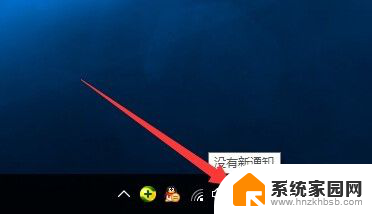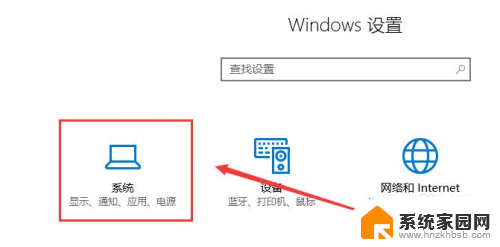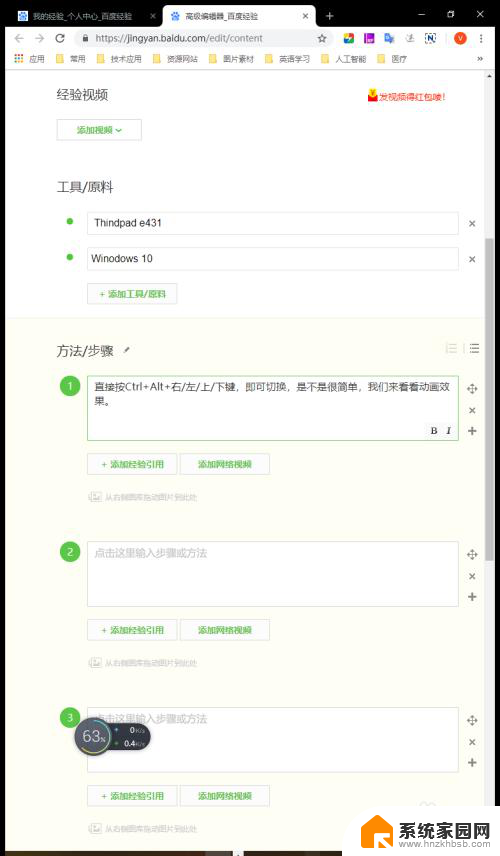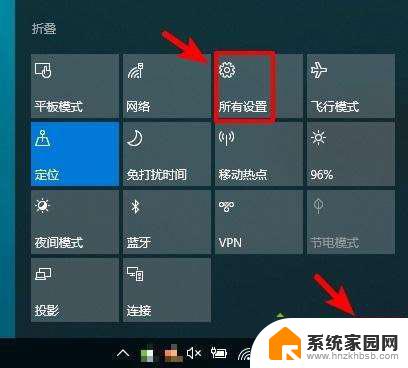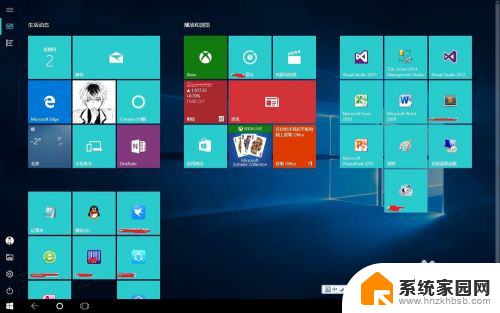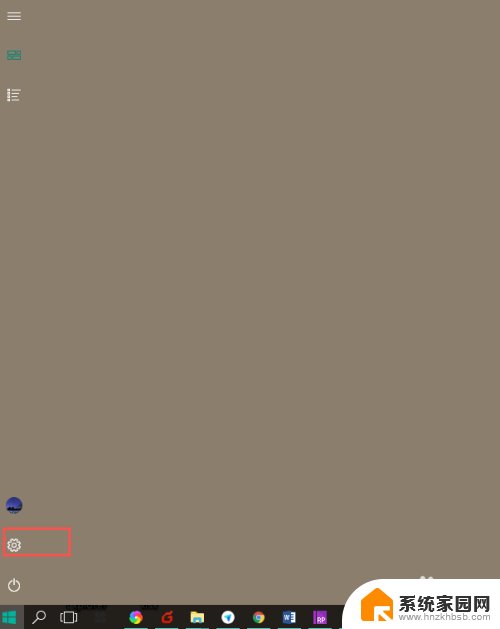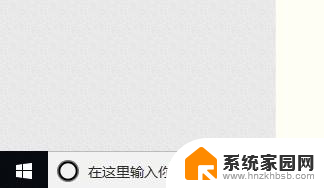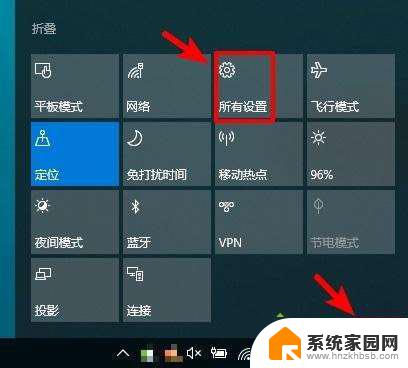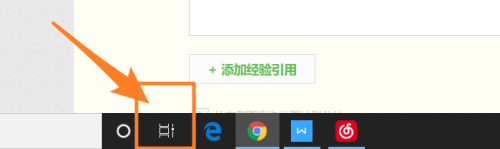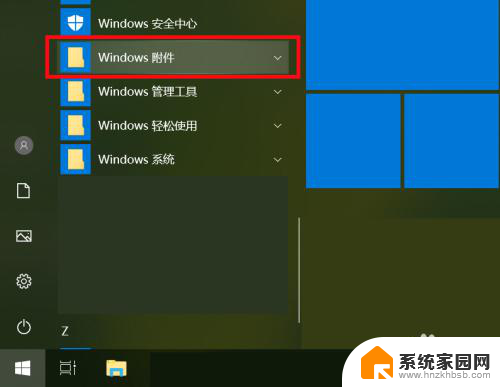win10怎么切换平板模式 Windows10如何快速切换至平板模式
更新时间:2023-09-18 11:59:37作者:jiang
win10怎么切换平板模式,在现代科技的快速发展下,Windows10作为一款功能强大的操作系统,不仅为我们提供了丰富的功能,更是拥有了切换至平板模式的便捷操作,当我们需要在Windows10中享受更加便携、触控的使用体验时,切换至平板模式便成为了一个不可或缺的功能。如何快速切换至平板模式呢?本文将为大家详细介绍Windows10如何迅速切换至平板模式,带来更加便捷的使用体验。
具体步骤:
1.点击电脑右下角的“通知”按钮,打开通知栏。然后随意找一个图标右键点击。
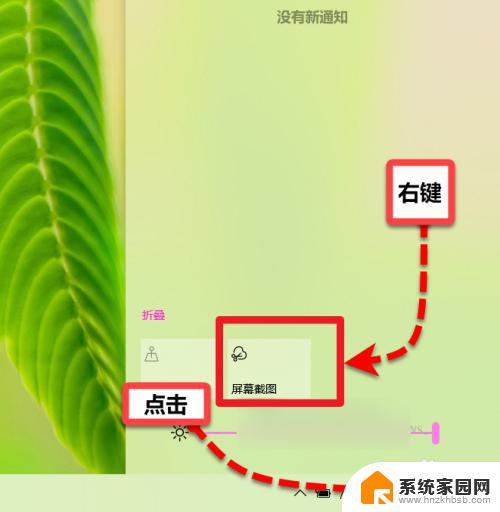
2.在弹出的窗口中点击“编辑快速操作”按钮,进入到编辑界面。
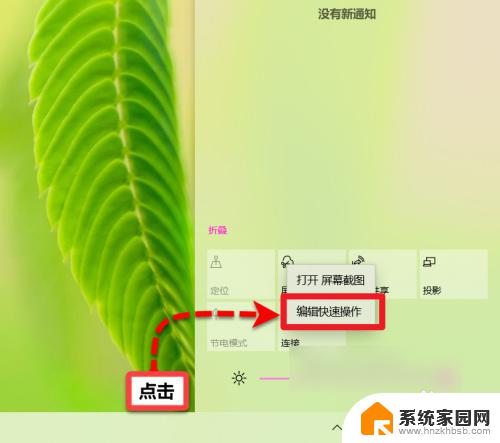
3.在编辑窗口中找到下方的“添加”选项,点击。之后点击“平板模式”选项,添加平板模式快速操作标签。
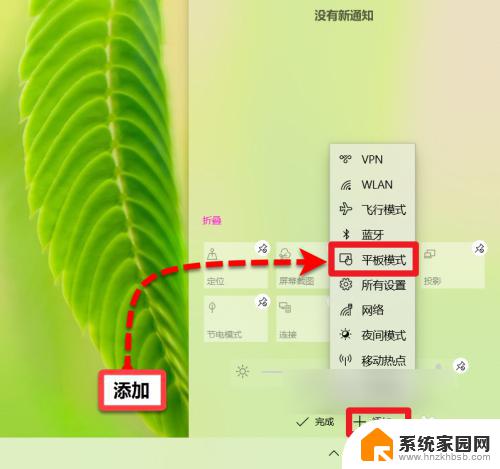
4.添加好之后点击完成,然后进入通知栏找到“平板模式”图标。点击即可进入平板模式。
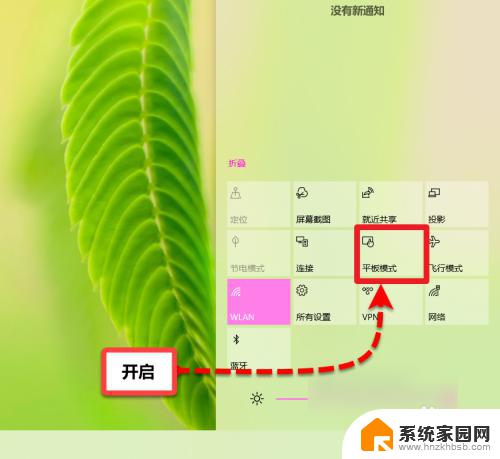
5.当再次在通知栏点击“平板模式”图标时,则自动退出平板模式。

以上就是如何在Win10中切换平板模式的全部内容,如果您遇到此类问题,您可以按照这些简单快速的步骤来解决。祝您好运!